Los planes de datos móviles se están volviendo cada vez más caros y muchas personas no siempre tienen acceso a una red Wi-Fi, entonces, ¿cómo podemos combatir nuestra insaciable lujuria por conectarnos a Internet y mantenernos dentro de nuestra asignación de datos? Hemos elaborado esta lista de consejos útiles que pueden ayudarlo a ahorrar dinero en datos móviles y maximizar el uso de Internet en su teléfono inteligente o tableta Android..
8 consejos para ahorrar el consumo de datos móviles en Android
1. Apague los datos móviles cuando no estén en uso
Este se explica por sí mismo. Una vez que no esté utilizando Internet de forma activa, como cuando está de viaje o durmiendo, apague su conexión de datos. A menos que esté esperando un mensaje o correo electrónico urgente, no hay razón para mantener su conexión de datos encendida en todo momento si está buscando mantenerse dentro de su asignación de datos..
2. Supervise su uso de datos (y tome medidas)
Las versiones recientes de Android tienen herramientas integradas para ayudar a monitorear su uso de datos y establecer un límite en sus datos móviles. Solo dirígete al Ajustes y desplácese hasta el Uso de datos sección para hacer esto. Verá una descripción general de las aplicaciones que consumen sus datos en tiempo real y puede configurar alertas de advertencia para cada vez que supere un límite específico.
Una vez que identifique las aplicaciones que consumen sus datos, puede restringir el acceso a los datos a esas aplicaciones o desinstalarlas por completo..
3. Reducir las aplicaciones de acaparamiento de datos
Una forma sencilla de reducir el uso de datos móviles es eliminar el uso de aplicaciones que consumen mucha información mientras está en su red móvil. Por lo general, existen alternativas a algunas de estas aplicaciones que tomarán menos datos y aún realizarán las funciones necesarias sin problemas..
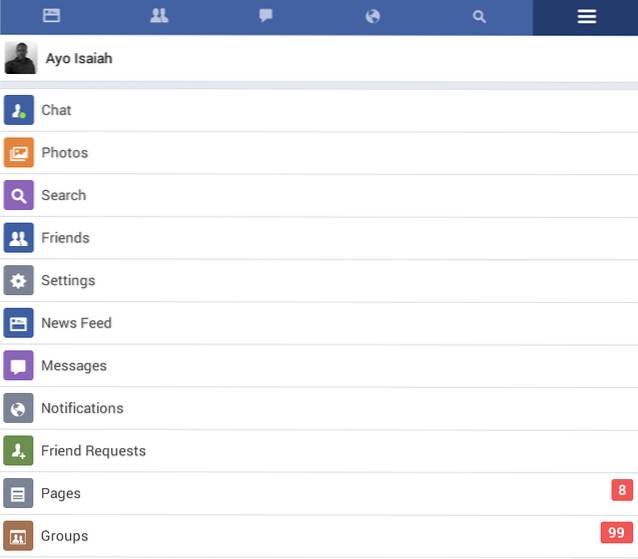
Por ejemplo, Facebook Lite es una buena alternativa a la aplicación de Facebook y es extremadamente liviano y fácil en la duración de la batería y el uso de datos. TweetCaster también es una alternativa amigable con los datos a la aplicación oficial de Twitter.
4. Utilice Opera Mini o UC Browser Mini para navegar
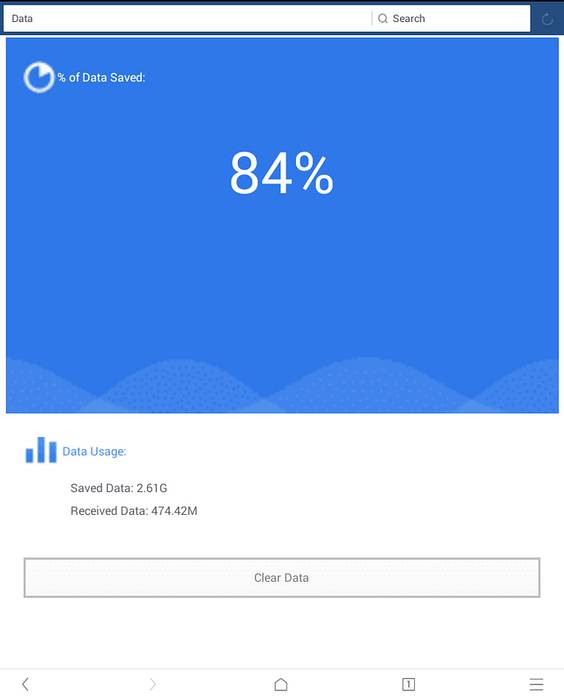
Opera Mini y UC Browser mini son excelentes navegadores que comprimen datos antes de que su teléfono los descargue. Esto ayuda a recortar el uso de datos y también le brinda una experiencia de navegación muy rápida. Si bien no son excelentes para todas las situaciones (como cuando necesita realizar una transacción o completar un formulario), ambos navegadores son excelentes para la navegación informal y deberían ser suficientes en la mayoría de los casos..
Tenga en cuenta que la compresión de datos puede comprometer la calidad de su experiencia de navegación y las imágenes pueden no verse muy nítidas, pero vale la pena si ayuda a reducir su factura celular mensual..
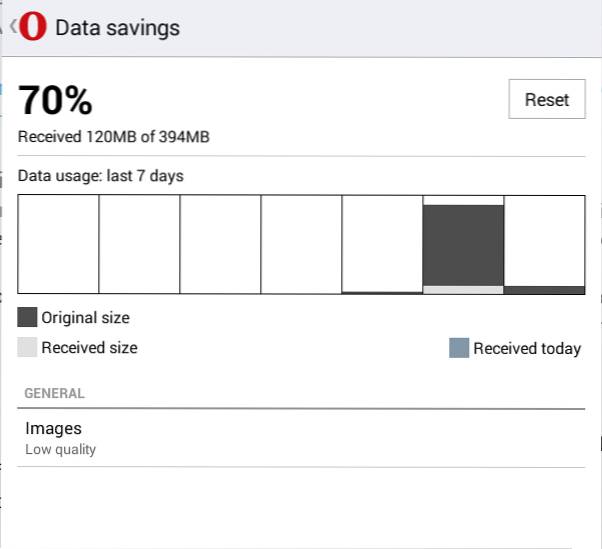
En mi propia experiencia, Opera Mini comprimió 394 Mb en 120 Mb (70% de ahorro), mientras que UC Browser Mini me ahorró un 84% de 2.61GB. El navegador Opera para Android, UC Browser HD y Google Chrome son algunos de los otros navegadores de Android que ofrecen servicios de compresión de datos..
5. Actualice las aplicaciones solo en Wi-Fi
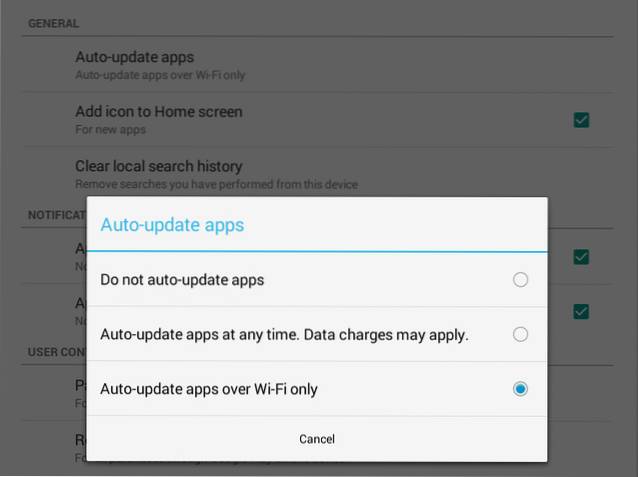
Deshabilitar la actualización automática de aplicaciones es una forma sencilla de reducir el uso de datos. Simplemente dirígete a Google Play Store y luego a Configuración. Asegúrese de configurar la actualización automática de aplicaciones en la opción de solo Wi-Fi.
6. Restringir los datos de referencia
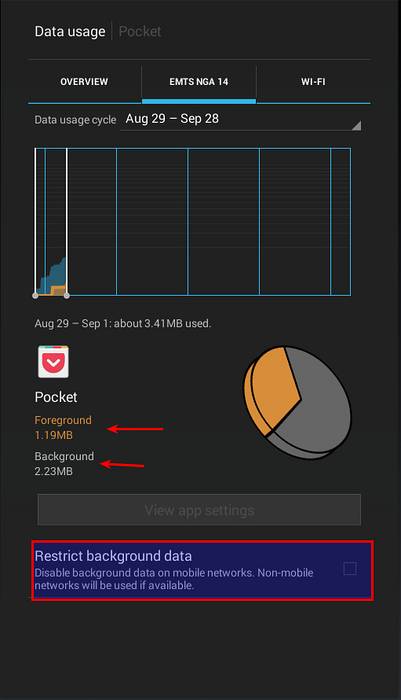
A algunas aplicaciones les encanta ejecutarse en segundo plano y acaparar el uso de datos sin que usted lo sepa. Afortunadamente, hay una forma de detener esto. Si está ejecutando Android 4.0 y versiones posteriores, puede verificar qué aplicaciones consumen datos en segundo plano en el Configuración de uso de datos.
Verá el consumo de datos de la aplicación categorizada en Primer plano (cuando en realidad está usando la aplicación) y Fondo (cuando la aplicación no está en uso activo). Para que pueda verificar las estadísticas de cada una de sus aplicaciones y restringir los datos de fondo si lo considera necesario.
7. Deshabilitar la sincronización automática
Si utiliza aplicaciones que sincronizan sus datos en segundo plano, es posible que desee deshabilitar la opción de sincronización automática en las que sincronizan archivos pesados como fotos o videos (como Google Photos)..
8. Comprima toda la actividad de datos con Onavo Extend y Opera Max
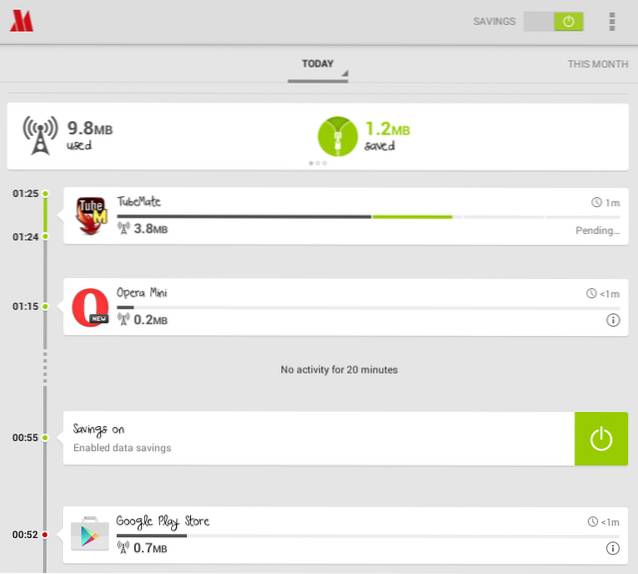
Ambas aplicaciones son servicios de compresión de datos que comprimen todos los datos enviados a su teléfono antes de descargarlos. Estas aplicaciones se ejecutan en segundo plano y enrutan todos los datos a través de sus propios servidores para comprimirlos antes de enviarlos a su dispositivo..
Así que todo lo que haces es un poco más rápido, las descargas son más rápidas y las páginas web son más pequeñas. Opera Max también comprime video móvil que es conocido por su destreza en el consumo de datos móviles..
Opera Max es una aplicación exclusiva de Android, mientras que Onavo Extend está disponible tanto en Android como en iOS.
Conclusión
Al tomar una o más de las acciones descritas anteriormente, debería poder conservar su uso de datos móviles y mantenerse dentro de su asignación mensual. Siéntase libre de combinar dos o más de los consejos anteriores para permitirle más libertad para disfrutar más de su dispositivo Android y, en consecuencia, ahorrarle dinero..
VEA TAMBIÉN: Cómo bloquear textos no deseados en Android
Si hay otras formas de conservar los datos que hemos pasado por alto, comparta su conocimiento en la sección de comentarios a continuación.
 Gadgetshowto
Gadgetshowto

![Historial de navegación de Google desde 1998 hasta 2011 [PICS]](https://gadgetshowto.com/storage/img/images/googles-navigation-history-from-1998-2011-[pics]_5.png)

